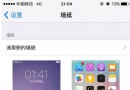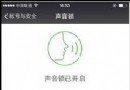Mac OS筆記本快捷鍵匯總
MAC操作系統穩定的性能和MAC大氣的外觀,讓許多用戶都換上了MAC,成為了MAC用戶。不過對於這些MAC新手用戶來說,對與Windows系統不太相同的MAC系統,仍然感覺不太熟悉,為了讓新手用戶們盡快的熟悉MAC,現在小編就給大家介紹一些MAC本本的快捷鍵。
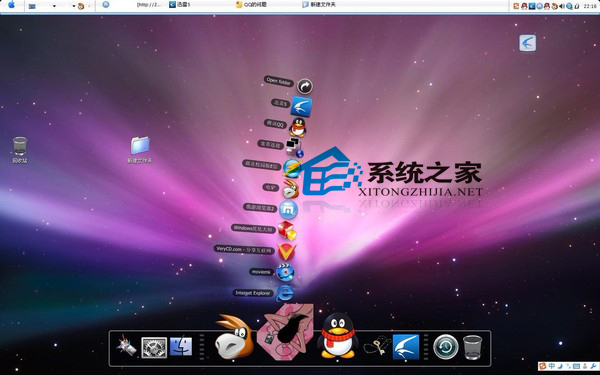
一、啟動電腦時的巧妙使用:
1.啟動時,同時按住“Optionion”鍵可以重建桌面,此操作最好每月做一次;
2.啟動時,按住“shift”鍵可以關閉所有系統功能擴展;
3.啟動時,按住鼠標可以推出軟盤以避免將其用作啟動磁盤;
4.啟動時,按住“shift+Optionion+delete”鍵可以忽略啟動磁盤,並自動尋找另一個介質做啟動盤;
5.啟動時,按住“Optionion+P+R”鍵可以重設“選配器”和“控制板”,這種方法對於使用時間較長(半年以上)且系統有問題的電腦會有意想不到的效果;
6.同時按住“shift+Optionion+電源鍵”可以重新啟動或關閉電腦;
7.在鼠標不能動時,同時按住“control+電源鍵”可以強行啟動電腦。
二、使用顯示圖像或文件夾工作時的巧妙使用:
1.鼠標邊按圖像或文件夾可以打開圖像或文件夾;
2.用鼠標拖曳圖像或文件夾可以移動到所需位置。
3.按住“Optionion”+鼠標拖圖像或文件夾可以將圖像或文件夾拷貝到其它文件夾中,而不是移動;
4.在拖曳圖像或文件夾時將圖像或文件夾拖至窗口上端的菜單欄可以取消對它的移動或拷貝;
5.按住“shift鍵”+整理窗口可以整理所選圖像。
6.按住“return”或“enter”鍵可以編輯所選圖像或文件夾的名稱;
7.按任一字母鍵將選擇以該字母開頭而命名的圖像或文件夾;
8.同時按住“shift+tab”鍵將按字母順序選擇上一個圖像或文件夾(注:中文名稱以第一個字的漢語拼音的第一個英文字母為准);
9.按方向右鍵或方向左鍵將選擇左面或右面的圖像或文件夾;按方向上鍵或方向下鍵將選擇上面或下面的圖像或文件夾;
10.按“shift”+點按所需圖像或文件夾可以選擇多個圖像或文件夾,或用鼠標拖曳到封入所需圖像或文件夾而選擇多個圖像或文件夾。
- iOS9與XCode7中不克不及應用http銜接的疾速處理方法
- xcode8 封閉掌握台不打印不信息的處理辦法(圖文詳解)
- 史上最具體的CocoaPods裝置教程(圖文)
- IOS Xcode中快捷鍵年夜全
- iOS中處理Xcode 8掌握台亂碼的方法
- Mac Android Studio快捷鍵整頓
- IOS開辟之適配iOS10及Xcode8的留意點
- xcode8提交ipa掉敗沒法構建版本成績的處理計劃
- XCode 加速編譯鏈接速度的辦法
- 2016 cocoapods的裝置和應用辦法和版本進級碰到的成績
- IOS 陀螺儀開辟(CoreMotion框架)實例詳解
- 進修iOS自界說導航掌握器UINavigationController
- Xcode 8打印log日記的成績小結及處理辦法
- iOS10 適配和Xcode8設置裝備擺設總結
- iOS Xcode8更新後輸入log日記封閉的辦法